Åtgärda Netflix Error M7034 och njut av Netflix utan avbrott
Även om Netflix är en av de mest populära streamingtjänsterna online, är den inte felfri. Användare fortsätter att rapportera problem och fel, varav ett är Netflix Error M7034 . Om du stöter på det här felet när du strömmar program på Netflix , kolla den här guiden för upplösningen.
Åtgärda Netflix-fel M7034
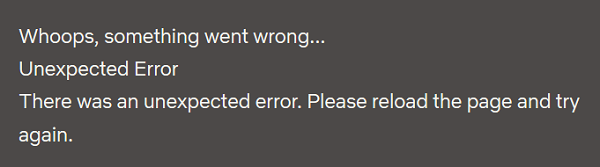
Orsakerna bakom Netflix Error M7034 inkluderar Netflix policyproblem, webbläsarproblem, IP-inkonsekvens, korrupta cachedata, etc. Alternativen du har är:
- Inaktivera och VPN eller proxyservrar från systemet
- Slå på strömmen till modemet, routern och datorn
- Kontrollera styrkan på din WiFi- signal
- Anslut din dator direkt till modemet
Om du stöter på Netflix Error M7034 , fortsätt med felsökningen sekventiellt enligt följande:
1] Inaktivera(Disable) och VPN eller proxyservrar från systemet

En välkänd orsak bakom de flesta Netflix - fel är att användare försöker komma åt platsbegränsat innehåll med VPN(VPNs) och proxyservrar. Detta strider mot Netflix policyer och webbplatsen kommer att begränsa din åtkomst till dess innehåll. Därför rekommenderas det att inaktivera alla VPN -tjänster på ditt system medan du streamar Netflix . Annat än detta skulle du behöva inaktivera proxyservrar på ditt system enligt följande:
Klicka på Start och gå till Settings>>Network and Internet>>Proxy .
Under Manuella proxyinställningar(Manual proxy settings) stänger du av strömbrytaren för(OFF) Använd en proxyserver(Use a proxy server) .
2] Slå(Power) på och av modemet, routern och datorn
Om Netflix Error M7034 orsakas av IP/TCP inkonsekvens kan du överväga att stänga av modemet, routern och datorn. Proceduren för att göra det är som följer:
Stäng AV(OFF) alla tre enheterna, modemet, routern och datorn.
Slå endast PÅ modemet och vänta tills alla lampor på modemet är stabila.
Slå nu PÅ routern och vänta tills alla lampor på routern är stabila.
Slutligen slår du PÅ datorn.
Detta bör hjälpa till att hitta rätt IP. Om det inte löser ditt problem, fortsätt till ytterligare lösningar.
3] Kontrollera(Check) styrkan på din WiFi- signal
Även om du kanske använder en höghastighetsanslutning till internet, är det inte nödvändigt att du får rätt hastighet över en WiFi-anslutning. När det gäller Netflix blir det viktigt eftersom tjänsten behöver en hastighet på minst 3MBPS för normal streaming och minst 5MBPS för HD-streaming. Många gratis verktyg för internethastighetstest(free Internet speed test tools) kan vara till hjälp för detsamma. Snarare bör internethastigheten som ditt system fungerar på vara lite högre än dessa trösklar eftersom andra systemprocesser också kan använda nätverksresurser.
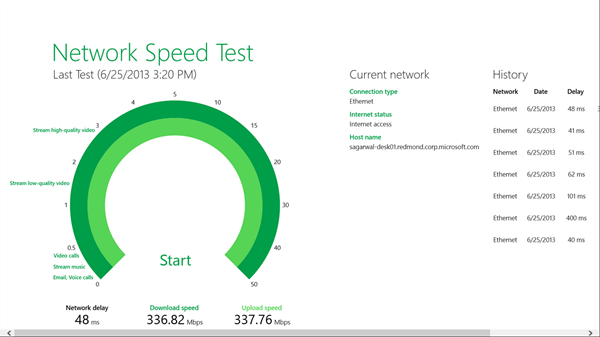
Du kan lösa det här problemet genom att föra routern närmare ditt system eller använda ett trådbundet LAN för att komma åt internet.
4] Anslut(Connect) din dator direkt till modemet
Om ditt modem har en Ethernet-port kan du överväga att kringgå din router och ansluta ditt system direkt till det fasta modemet. Om detta inte fungerar, koppla ur modemet i 30 sekunder och anslut det sedan igen.
Om problemet löser sig genom att ansluta ditt system direkt till modemet är problemet troligen med routern. Om inte, kan problemet vara hos Internetleverantören(ISP) .
Hoppas det hjälper!
Related posts
Hur man åtgärdar Netflix felkod U7353
Så här åtgärdar du Netflix felkod F7701-1003
Åtgärda Netflix-felet "Kan inte ansluta till Netflix"
Så här åtgärdar du Netflix felkod NW-2-5
Så här åtgärdar du Netflix felkod UI-800-3
Åtgärda Valorant-felkoderna 5 och 6 på Windows PC
Fixa Windows Update-fel C8000266?
Fixa .NET Framework Error 0x800c0006 i Windows 11/10
Åtgärda felkod 30038-28 när du uppdaterar Office
Åtgärda programfel 0xc0150004 på Windows 11/10
Åtgärda OneDrive-felkod 0x8004dedc (problem med geografisk plats)
10 bästa sätten att fixa Netflix felkod M7353-5101
Åtgärda Microsoft Store-fel 0x87AF0001
Orsaker och korrigeringar för Netflix felkod F7111-5059
Fix systemåterställningen slutfördes inte, felkod 0x80070005
Hur man fixar Netflix felkod NSES-404, tappade vägen
Åtgärda programladdningsfel 5:0000065434 på Windows 10
Hur man åtgärdar Netflix felkod UI3012
Åtgärda Netflix felkod M7111-1331 eller M7111-1331-2206
Fix Game Error [201], Kan inte öppna datafilerna i LOTRO
